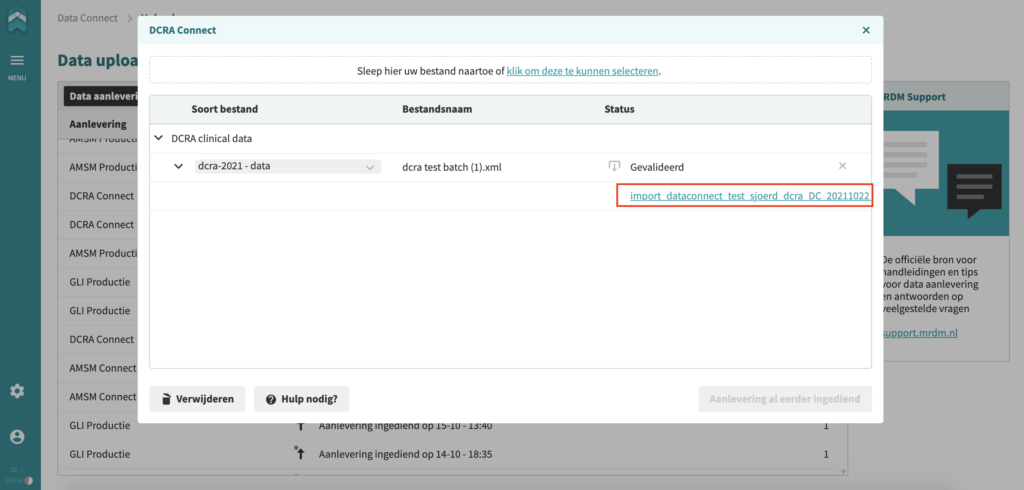Data Connect
Data Connect is de batch upload-portal voor het aanleveren van uw batch bestanden. Data Connect bevat de volgende functionaliteiten:
- Bij upload van uw bestand krijgt u direct terugkoppeling of uw bestand voldoet aan de eisen van een batch bestand.
- Inzicht in de historie van de door u geüploade batches.
- Validatierapporten worden in Data Connect als download beschikbaar gesteld.
- TopDesk meldingsnummer wordt batch_id. We maken geen gebruik meer van TopDesk in ons reguliere batch verwerkingsproces, dit betekent dat er geen sprake meer is van een TopDesk meldingsnummer om naar te refereren bij vragen. U kunt in het vervolg dan ook gebruik maken van het batch_id. Het batch_id staat vermeld in het validatierapport dat u ontvangt wanneer de batch is verwerkt.
Hoe levert u data aan via Data Connect?
Voor het aanleveren van batches gaat u gebruik maken van ons nieuwe platform, Data Connect. Op deze pagina leggen wij uit hoe Data Connect werkt.
Inloggen
U kunt inloggen in Data Connect (http://data-connect.nl.mrdm.com/) met uw MRDM-account. Mocht u problemen ondervinden met inloggen, kijk dan hier voor meer account informatie.
login open_in_newData Connect
Klik hier om naar de Data Connect applicatie te gaan
Overzichtspagina
Na het inloggen ziet u onderstaand scherm. Hierin vindt u alle aanleveringen die door uw organisatie eerder gedaan zijn. Als u nog geen aanlevering hebt gedaan in Data Connect, dan is het overzicht leeg.
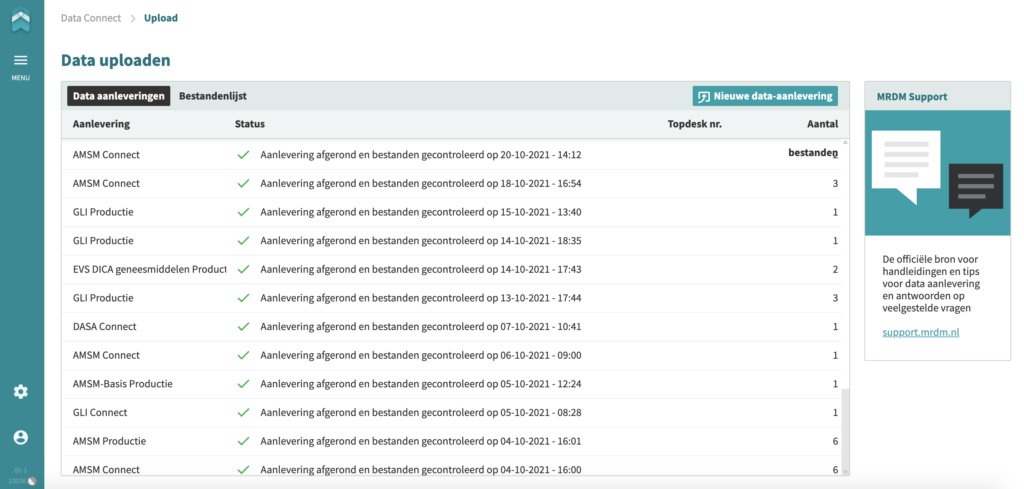
Nieuwe batch uploaden
Als u een nieuw batch bestand wilt aanleveren dan klikt u op ‘Nieuwe data aanlevering’.
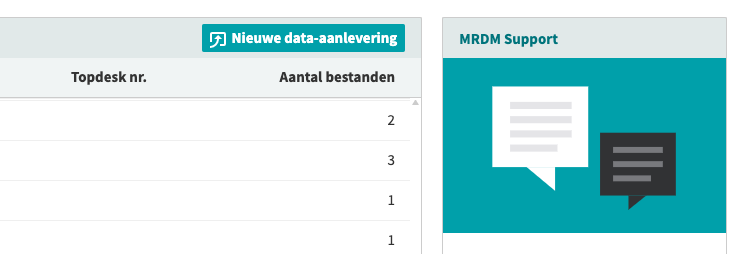
Daarna ziet u onderstaande upload dialoog. Hier kiest u de registratie waarvoor u wilt uploaden
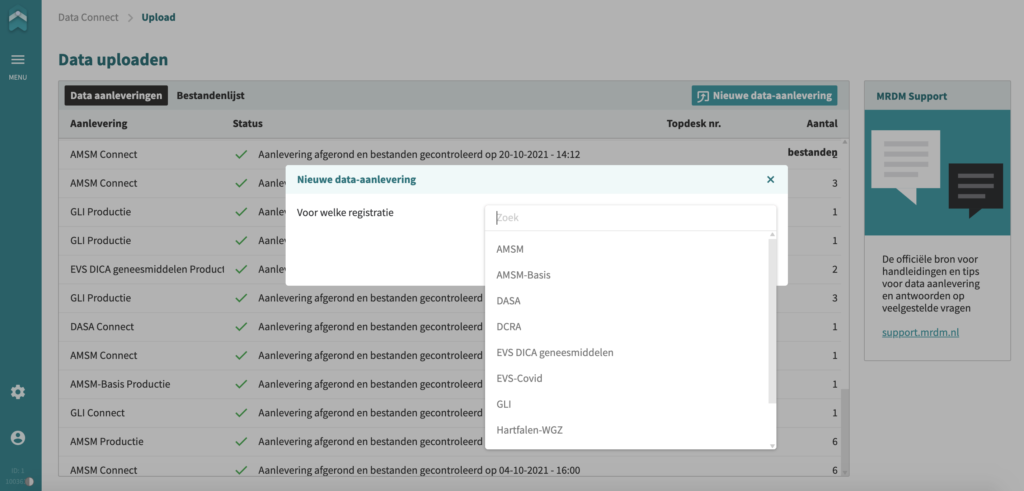
NB: wanneer de registratie waarvoor u wilt uploaden niet in de lijst voorkomt, neemt u dan contact op met onze Servicedesk. Het kan voorkomen dat de registratie nog niet voor uw gebruikersaccount geactiveerd is.
Vervolgens vult u de andere velden in. Als u voor het eerst een bestand uploadt in een registratiejaar (bijv. DCRA in 2021), dan dient u ‘Connect’ te kiezen. Zodra de Connect-fase is afgerond krijgt u van ons toestemming om op productie aan te leveren, via mail wordt dat naar u teruggekoppeld. Vanaf dat moment kiest u hier altijd voor ‘Productie’. Wanneer u voor een registratie al op productie aanlevert kunt u hier bij de eerste aanlevering al kiezen voor ‘Productie’. Pas wanneer er u weer voor een nieuw registratiejaar aanlevert dient eerst weer een ‘Connect’ batch te worden aangeleverd. De velden ‘Periode’ en ‘Bronsysteem’ zijn optioneel. Tenslotte klik u op ‘Bestanden uploaden’.
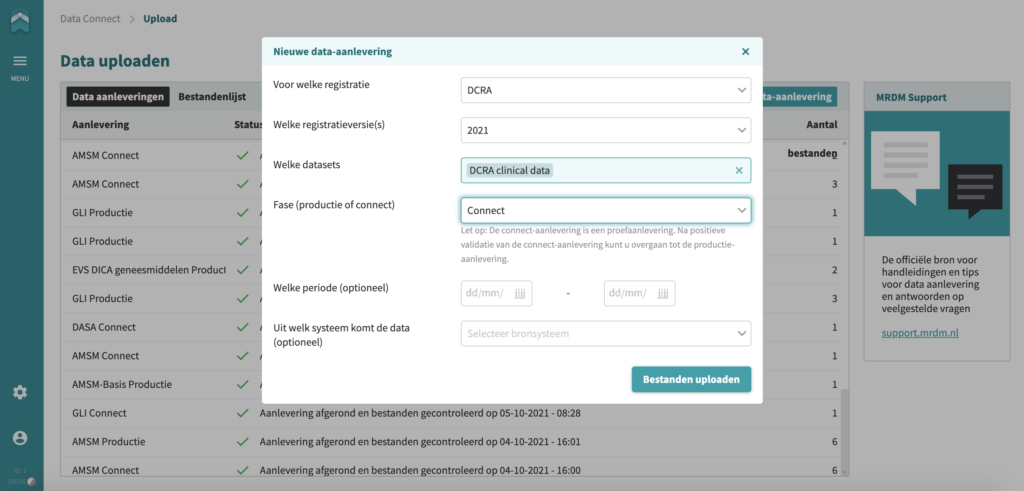
U ziet dan onderstaand uploadscherm. Hier kunt u bestanden toevoegen die u wilt uploaden.
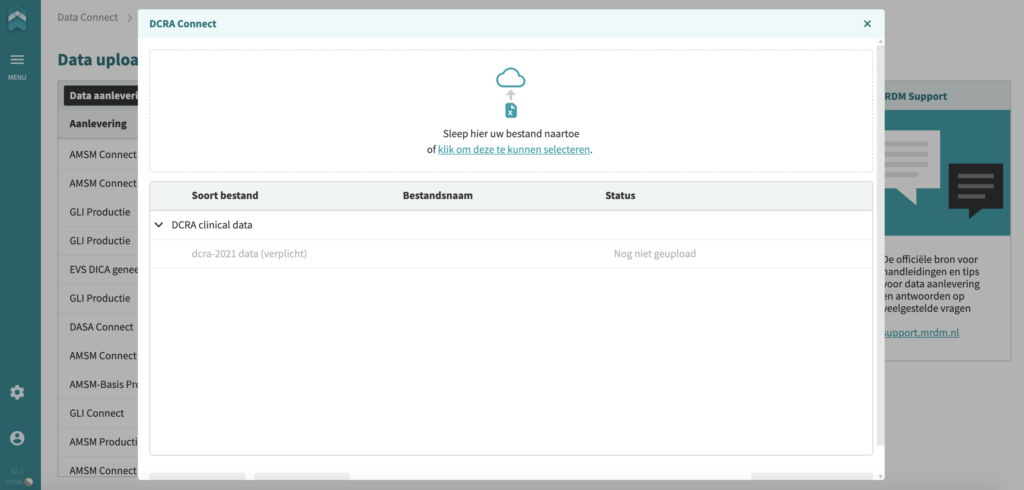
U ziet alle gekozen bestanden in de lijst terug samen met de status van de upload van ieder bestand. Om de aanlevering van de batch af te ronden klikt u op ‘Bevestig aanlevering’.
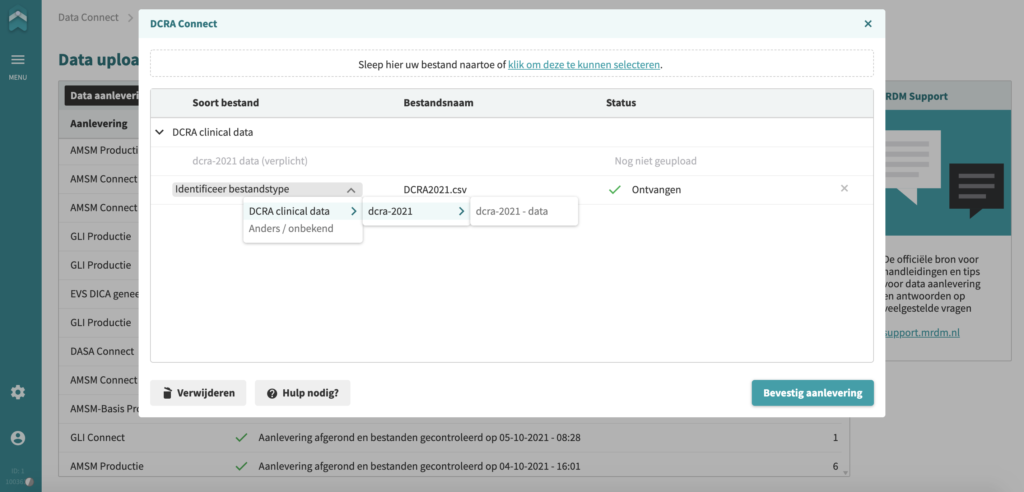
U keert terug naar de overzichtspagina en ziet de zojuist bevestigde batch in het overzicht terugkomen.
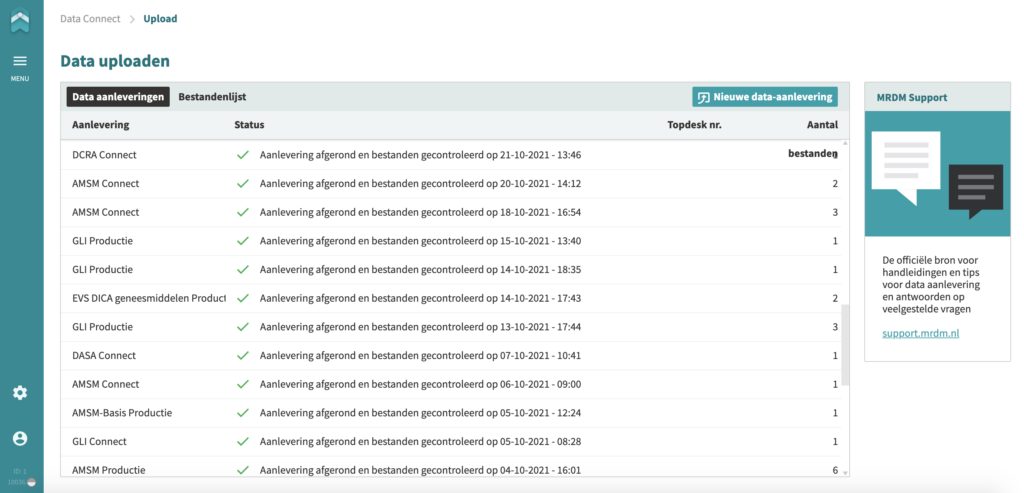
Bestandenlijst
Naast het overzicht van alle batches, kunt u ook alle geüploade bestanden terugvinden in de tab “Bestandenlijst”.
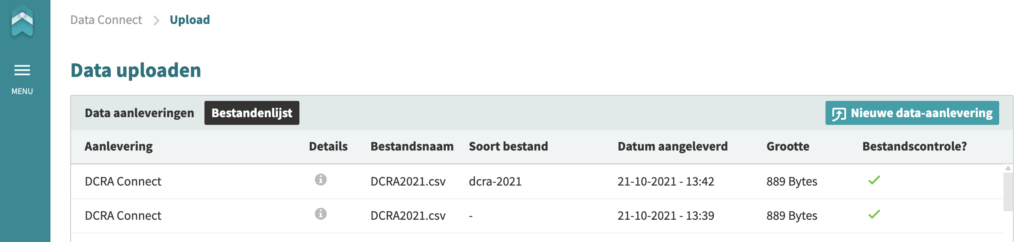
Downloaden validatierapport
Wanneer uw batch is verwerkt krijgt u vanuit MRDM een mail met feedback over de batch verwerking en een link naar Data Connect waar het validatierapport als download beschikbaar is.
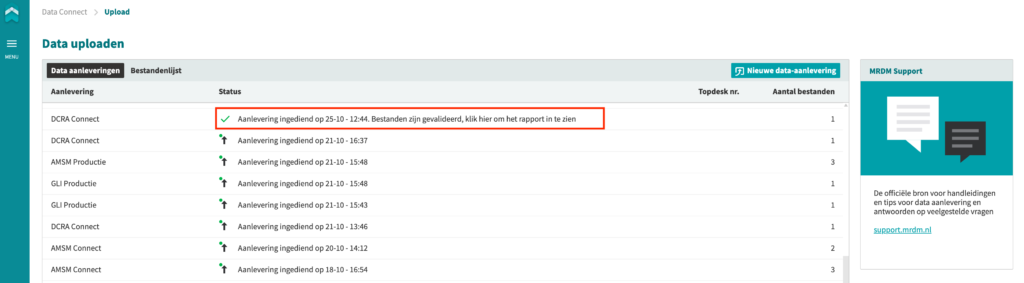
Door naar de betreffende data aanlevering in Data Connect te gaan kunt het het rapport via de aanwezige link downloaden.